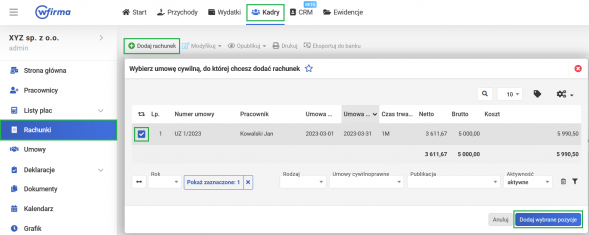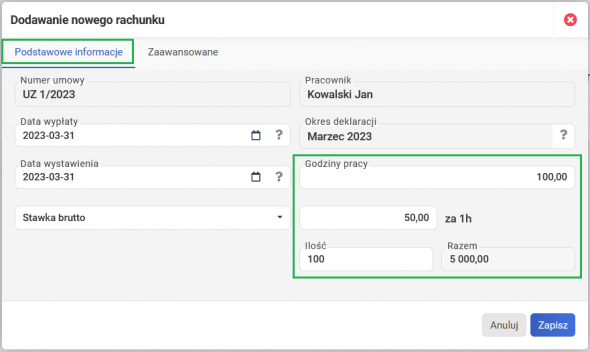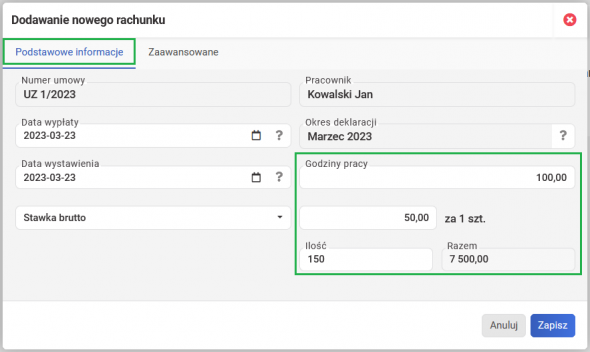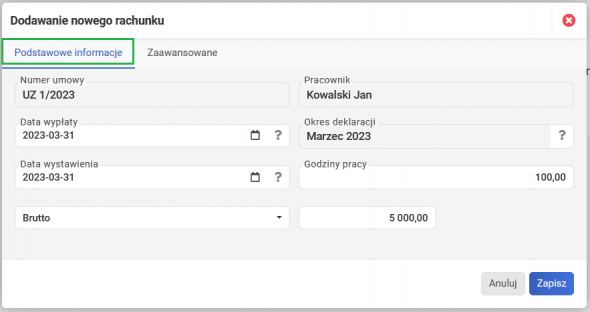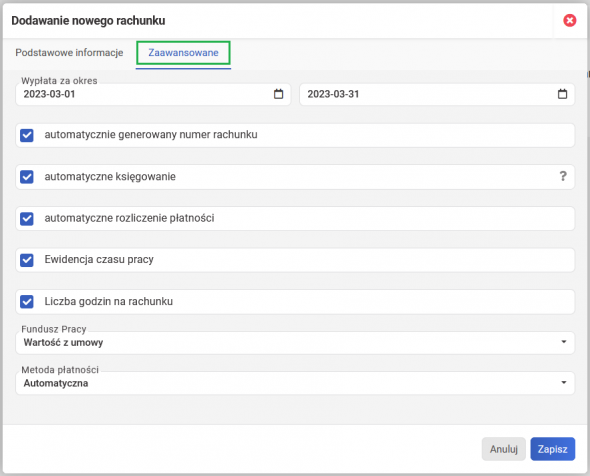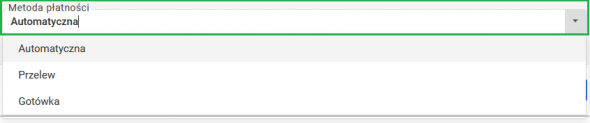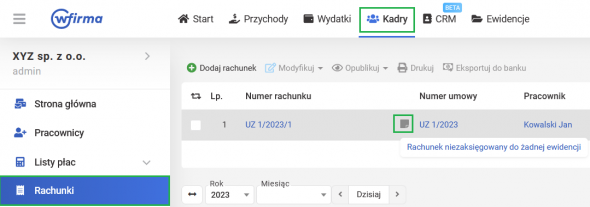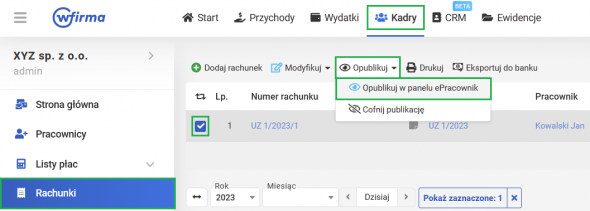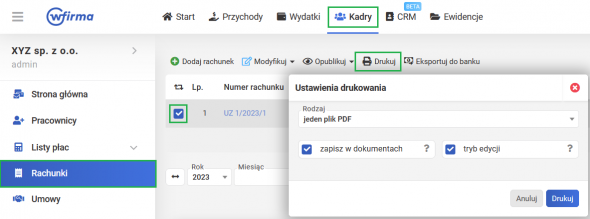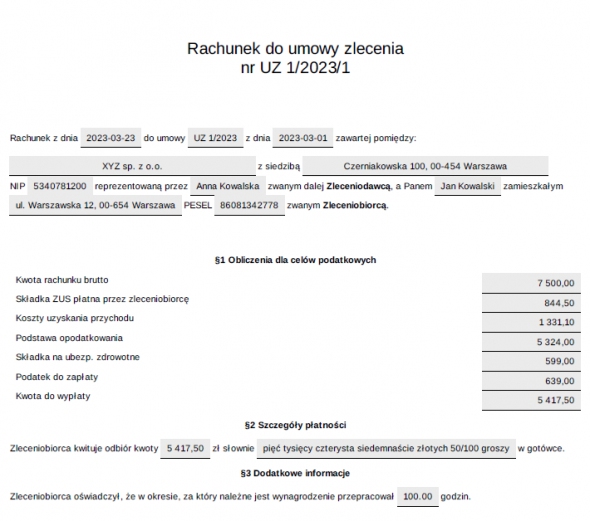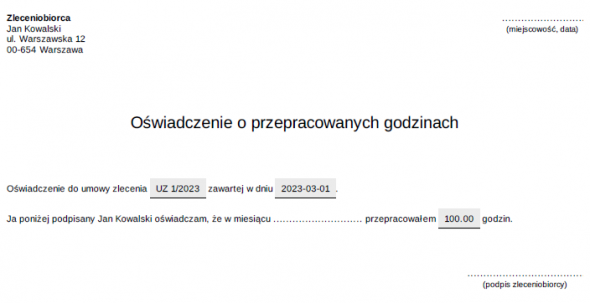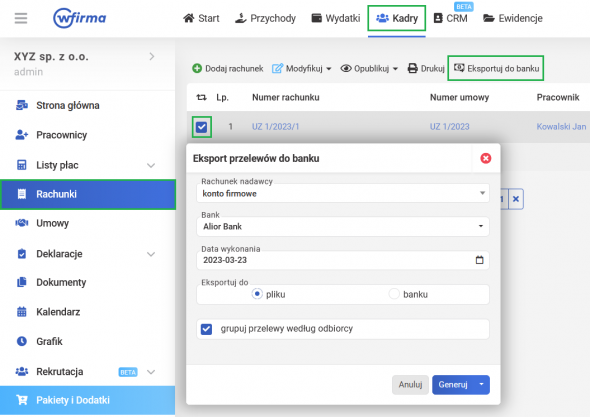Każdą wypłatę dla osoby zatrudnionej na podstawie umowy cywilnoprawnej (zlecenie lub o dzieło) należy udokumentować rachunkiem za daną wypłatę. System wFirma.pl pozwala na generowanie rachunku do umowy zlecenie lub umowy o dzieło.
Generowanie rachunku do umowy cywilnoprawnej
Generowanie rachunku do umowy możliwe jest w zakładce KADRY » RACHUNKI gdzie należy wybrać opcję DODAJ RACHUNEK. Wyświetli się okno z listą zawartych umów zlecenie i o dzieło, do których należy wygenerować rachunki. Z dostępnej listy należy wybrać jedną umowę i kliknąć na DODAJ WYBRANE POZYCJE.
Pojawi się okno, gdzie w zakładce Podstawowe informacje należy wpisać datę wypłaty oraz kwotę, która zostanie wypłacona pracownikowi.
w przypadku umów zlecenie określonych stawką godzinową dane dotyczące stawki za jedną godzinę pracy oraz liczby godzin zaczytują się automatycznie z umowy - jednakże można je dowolnie zmieniać zgodnie z faktyczną wielkością wypłaty jaka jest dokonywana. Dodatkowo należy potwierdzić liczbę przepracowanych godzin poprzez wpisanie ich przy kategorii Ilość.
- w przypadku umowy zlecenie z określoną stawką za sztukę system automatycznie zaczytuje dane wprowadzone ówcześnie do umowy tj. wysokość określonej stawki. Użytkownik powinien natomiast samodzielnie wprowadzić Ilość wykonanych sztuk, dzięki czemu system dokona przeliczenia i wygeneruje kwotę do wypłaty. Można również na tym etapie określić ile czasu zabrało wykonanie pracy zleceniobiorcy. Omawiane dane są edytowalne.
w przypadku umowy zlecenie określonej kwotowo użytkownik również może zmienić dane zaciągnięte z umowy ręcznie przy wystawianiu rachunku. Tu należy zwrócić uwagę, aby wynagrodzenie brutto podzielone przez liczbę godzin pracy nie było niższe niż 17.00 zł brutto. O czym więcej można przeczytać w artykule: Minimalna stawka godzinowa na umowie zlecenie.
w przypadku umowy o dzieło także można modyfikować kwotę wynagrodzenia zgodnie z faktyczną wielkością wypłaty jaka jest dokonywana.
Data wystawienia pojawia się na wydruku rachunku. Natomiast data wypłaty ma wpływ na termin księgowania, odprowadzenia składek ZUS oraz wyliczenia podatku za pracownika, ale nie pojawia się na samym wydruku. Jeżeli termin wypłaty zostanie pierwotnie błędnie określony to rachunek można zmodyfikować zmieniając datę wypłaty na prawidłową.
Generowanie rachunku - zakładka zaawansowane
Po określeniu daty wypłaty, daty wystawienia rachunku oraz wysokości wypłacanej kwoty należy przejść do zakładki Zaawansowane, gdzie dane opcje oznaczają:
- Wypłata za okres - wskazanie jakiego okresu dotyczy wynagrodzenie. Ma to wpływ na wykazanie okresu w zestawieniu czasu pracy do rachunku oraz w przypadku ksiąg rachunkowych na datę księgowania wynagrodzenia. Dodatkowo jeżeli przychód z umowy dotyczy lat ubiegłych wówczas w systemie utworzy się raport RPA,
- Automatyczne generowany numer rachunku - czy numer rachunku ma być ustalony zgodnie z domyślą numeracją. Po odznaczeniu tej opcji można samodzielnie nadać numer rachunku,
- Automatyczne księgowanie - czy rachunek ma stanowić koszt uzyskania przychodu i zostać zaksięgowany. Po odznaczeniu tej opcji rachunek nie trafi do żadnej ewidencji,
- Automatyczne rozliczenie płatności - zaznaczenie tej opcji oznacza potwierdzenie, że wynagrodzenie zostało wypłacone,
- Ewidencja czasu pracy (dotyczy umów zlecenie) - po zaznaczeniu tej opcji do wydruku rachunku zostanie dołączone oświadczenie o przepracowanych godzinach,
- Liczba godzin na rachunku - po zaznaczeniu tej opcji na rachunku pojawi się dodatkowy zapis dotyczący liczby przepracowanych przez zleceniobiorcę godzin,
- Fundusz Pracy - parametr dotyczących składek na FP - czy powinny być one naliczane w danym rachunku czy nie. Domyślnie ustawiona jest "wartość z umowy" dzięki, której FP zostanie naliczony lub nie zgodnie z informacjami wprowadzonymi w umowie. Więcej na temat naliczania składek na Fundusz Pracy w rachunkach można przeczytać w artykule: Naliczanie FP w rachunku do umowy cywilnoprawnej.
- Metoda płatności - wskazuje się metodę płatności jaka ma być widoczna na rachunku:
- automatyczna - jeżeli podczas wprowadzania danych pracownika zostanie wprowadzony numer rachunku bankowego to system wówczas rachunek będzie zawiera informację o rozliczeniu w formie przelewu bankowego,
- przelew,
- gotówka,
Po wypełnieniu tych zakładek należy zatwierdzić wpisane dane. Rachunek zostanie wygenerowany automatycznie.
Księgowanie rachunku do umowy cywilnoprawnej
W przypadku rozliczania się za pomocą księgi przychodów i rozchodów wynagrodzenie brutto jest księgowane w kolumnie 12 lub na odpowiednim koncie w przypadku prowadzenia ksiąg rachunkowych, o ile przedsiębiorca zaznaczył, że będzie ono stanowiło koszt. W przypadku gdy rachunek nie jest zaksięgowany będzie widoczna ikona.
Natomiast w przypadku, gdy firma rozlicza się na podstawie Ewidencji Przychodów, rachunek zostanie wygenerowany, ale nie będzie stanowił kosztu do odliczenia.
Częstotliwość wypłat wynagrodzenia z tytułu umowy cywilnoprawnej
W przypadku umów zlecenie zawieranych na okres dłuższy niż jeden miesiąc przedsiębiorca jest zobowiązany do wypłaty zleceniobiorcy wynagrodzenia co najmniej raz w miesiącu. Jeśli przykładowo umowa została zawarta na kilka miesięcy oraz wynagrodzenie i liczba godzin w umowie są podane za cały okres trwania umowy to przy generowaniu rachunku należy podać proporcjonalną kwotę oraz liczbę godzin.
Publikacja rachunku na panelu ePracownik
Użytkownik, który udostępnił swoim zleceniobiorcom czy wykonawcom dzieła konta na panelu ePracownik, ma możliwość publikować im wygenerowane do ich umów rachunki.
Symbolem poprawnie opublikowane dokumentu jest symbol niebieskiego oka znajdujący się przy danym rachunku.
Drukowanie rachunku do umowy cywilnoprawnej
Wygenerowany rachunek można wydrukować poprzez jego zaznaczenie oraz wybór z menu opcji DRUKUJ.
Przy wydruku rachunek można otworzyć w trybie edycji, czy zapisać go w dokumentach pracownika. Co ważne w przypadku umowy zlecenia, jeśli podczas dodawania umowy czy rachunku zostały zaznaczone opcje EWIDENCJA CZASU PRACY czy LICZBA GODZIN NA RACHUNKU, to do druku zostanie dodany załącznik w formie oświadczenia o przepracowanych godzinach oraz odpowiedni zapis dotyczący liczby godzin przepracowanych przez zleceniobiorcę.
Eksport przelewu do banku
Jeśli w ustawieniach użytkownik podał numer firmowego rachunku bankowego oraz podczas wprowadzania danych zleceniobiorcy/wykonawcy podano konto na które należy przelać wynagrodzenie, wówczas można skorzystać z opcji eksportu do banku. Wystarczy zaznaczyć rachunek i wybrać EKSPORTUJ DO BANKU z górnego paska.
Pojawi się wówczas okno w którym można wskazać czy chcemy utworzyć paczkę z przelewem do pliku czy wykonać bezpośredni eksport do banku.